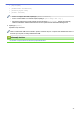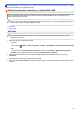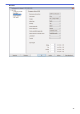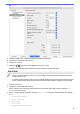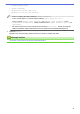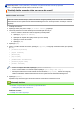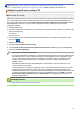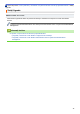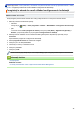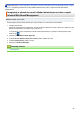Online User's Guide
Table Of Contents
- Ghidul utilizatorului Online ADS-2200/ADS-2700W
- Cuprins
- Înainte de a utiliza aparatul Brother
- Prezentarea aparatului dumneavoastră Brother
- Gestionare hârtie
- Scan (Scanare)
- Înainte de scanare
- Scanarea cu ajutorul butonului Scan de pe aparatul Brother
- Salvaţi documentele scanate pe computerul dvs.
- Salvaţi documentele scanate pe o unitate flash USB
- Trimiteţi datele scanate către un server de e-mail
- Setaţi Agenda
- Scanarea către FTP
- Scanarea către SFTP
- Scanare către reţea
- Servicii web pentru scanarea în reţeaua dvs. (Windows 7, Windows 8 şi Windows 10)
- Opţiuni de scanare utilizând ecranul tactil
- Restricţionaţi funcţiile de scanare de la dispozitive externe
- Scanaţi de la computer (Windows)
- Scanaţi de la computer (Mac)
- Reţea
- Funcţiile elementare de reţea suportate
- Programul software de gestionare a reţelei şi programele utilitare
- Metode suplimentare pentru configurarea aparatului Brother pentru o reţea wireless
- Înainte de a configura aparatul Brother pentru o reţea wireless
- Configuraţi-vă aparatul pentru o reţea wireless folosind metoda One-Push din Wi-Fi Protected Setup™ (WPS)
- Configuraţi-vă aparatul pentru o reţea wireless folosind metoda PIN a Wi-Fi Protected Setup™ (WPS)
- Configuraţi-vă aparatul pentru o reţea wireless utilizând asistentul de configurare a panoului de control al aparatului
- Utilizarea Wi-Fi Direct®
- Scanaţi de pe dispozitivul dvs. mobil utilizând Wi-Fi Direct
- Configurarea reţelei Wi-Fi Direct
- Privire generală asupra configurării reţelei Wi-Fi Direct
- Configuraţi-vă reţeaua Wi-Fi Direct utilizând metoda One-push
- Configurarea reţelei Wi-Fi Direct utilizând metoda apăsării unui singur buton a Wi-Fi Protected Setup™ (WPS)
- Configuraţi-vă reţeaua Wi-Fi Direct utilizând metoda PIN
- Configurarea reţelei Wi-Fi Direct folosind metoda PIN a Wi-Fi Protected Setup™ (WPS)
- Configuraţi-vă manual reţeaua Wi-Fi Direct
- Funcţii avansate ale reţelei
- Informaţii tehnice pentru utilizatorii avansaţi
- Securitate
- Depanarea
- Întreţinerea de rutină
- Setări aparat
- Modificarea setărilor aparatului din panoul de control
- Modificarea setărilor aparatului din computerul dvs.
- Anexă
Pagina de pornire > Scan (Scanare) > Scanarea cu ajutorul butonului Scan de pe aparatul
Brother > Trimiteţi datele scanate către un server de e-mail
Trimiteţi datele scanate către un server de e-mail
Modele înrudite: ADS-2700W
Înainte de a utiliza această funcţie, trebuie mai întâi să configuraţi setările pentru serverul de e-mail utilizând
Administrarea online a reţelei folosind Web Based Management. uu Informaţii similare: Trimiteţi un e-mail în
siguranţă
1. Încărcaţi documentul.
2. Apăsaţi pe d sau pe c pentru a afişa [la e-mail server], şi apăsaţi-l.
3. Introduceţi adresa de e-mail de destinaţie urmând indicaţiile de mai jos:
• Pentru a selecta o adresă de e-mail din agendă, procedaţi astfel:
a. Apăsaţi pe [Agendă de adrese].
b. Apăsaţi a sau b până când găsiţi numele pe care îl căutaţi.
c. Apăsaţi pe numele din rezultat.
d. Apăsaţi pe [OK].
4. Apăsaţi pe [OK].
5. Pentru a modifica setările de scanare, apăsaţi pe [Opţiuni]. Configuraţi următoarele setări, apoi apăsaţi
pe [OK]:
• [Scanare faţă-verso]
• [Tipul scanării]
• [Rezoluţie]
• [Tip fişier]
• [Dimensiunea documentului]
• [Omitere pagină albă]
• [Setări avansate]
• Pentru a configura alte setări, apăsaţi pe [Setări avansate].
• Pentru a salva setările ca comandă rapidă, apăsaţi pe [Salv drept cmd. rap.].
• Dacă fişierul PDF semnat a fost selectat din lista derulantă [Tip fişier], trebuie să configuraţi
setările certificatului utilizând administrarea online a reţelei folosind Web Based Management.
6. Apăsaţi pe [Start]
Aparatul începe scanarea şi apoi trimite documentul scanat direct la adresa de e-mail.
Informaţii similare
• Scanarea cu ajutorul butonului Scan de pe aparatul Brother
• Utilizaţi funcţia E-mail verificare TX
Subiecte conexe:
• Trimiteţi un e-mail în siguranţă
42